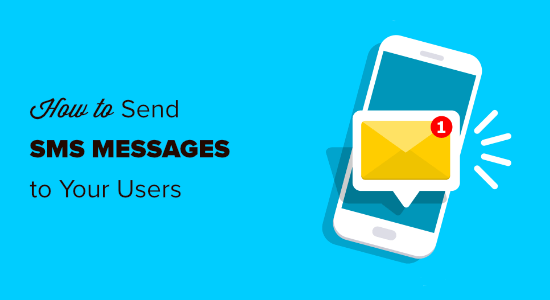如何向您的 WordPress 用户发送 SMS 消息
最近,我们的一位读者询问是否可以将 SMS 消息与电子邮件通讯一起发送给他们的订阅者。
答案是肯定的。您可以使用 WordPress 的众多 SMS 插件之一轻松地向您的网站用户发送短信。
在本文中,我们将逐步向您展示如何向您的 WordPress 用户发送 SMS 消息。
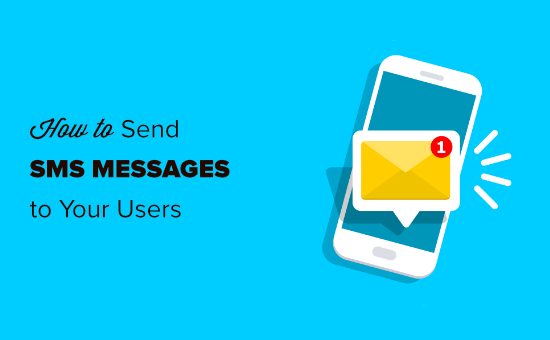
为什么向您的用户发送 SMS 消息?
发送 SMS 消息可以非常有效地将客户带回您的网站。特别是与电子邮件通讯、推送通知和搜索流量等其他营销工具一起使用时。
短信的打开率非常高。一些研究表明,短信打开率高达 98%。
与电子邮件的典型打开率仅为 20% 相比,您可以了解为什么 SMS 消息正在成为首选的营销媒介。
人们查看短信的速度比查看电子邮件要快得多。某人回复一条短信平均需要 90 秒,回复一封电子邮件平均需要 90 分钟。
当然,你不想做得过火。即使他们选择加入,大多数用户也不希望您每天收到短信。即使是每周也可能太多了。
重要提示:确保您遵守法律。不同国家对短信,尤其是营销信息有不同的法律要求。
您可能还想使用 SMS 消息发送收据或订单更新。我们将在本教程后面介绍如何做到这一点。
使用 Sendinblue 发送 SMS 营销消息
Sendinblue是一种电子邮件营销服务,还允许您向订阅者发送 SMS 消息。
要开始使用,您需要在 Sendinblue 上设置一个帐户(如果您还没有)。在Sendinblue 网站上,单击“免费注册”按钮开始创建您的帐户。
完成帐户设置过程后,您将看到 Sendinblue 仪表板。如果您在设置阶段未完成个人资料,系统会在此处提示您完成。
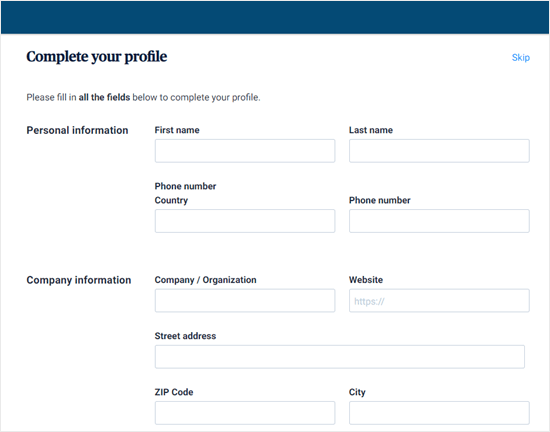
在开始发送消息之前,您需要联系支持团队。转到Sendinblue 联系页面并写一条消息,其中包括:
- 激活您的帐户的请求。
- 您网站的网址。
- 您将发送营销信息的说明。
一旦您的帐户获得批准,您将收到 Sendinblue 的电子邮件。请注意,这最多可能需要 24 小时。
为您的 Sendinblue 帐户购买 SMS 积分
在等待您的帐户获得批准时,您可以开始在 Sendinblue 中创建 SMS 活动。
首先,单击 Sendinblue 菜单中的 + 按钮以转到“应用程序和集成”页面。
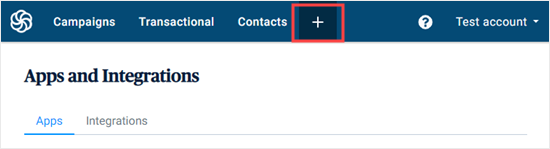
然后,向下滚动页面以找到 SMS Campaigns 应用程序并单击滑块将其激活。
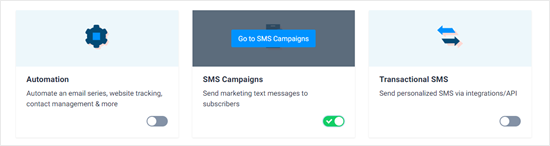
接下来,您需要购买 SMS 积分。在您的 Sendinblue 仪表板中,您会在左侧看到“0 SMS Credits”。您需要点击“获得更多积分”链接来购买短信积分。
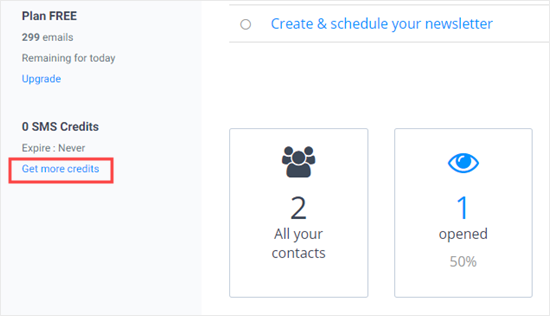
您将被带到仪表板的“我的计划”区域。在 SMS Credits 部分,单击“Get More SMS Credits”链接。
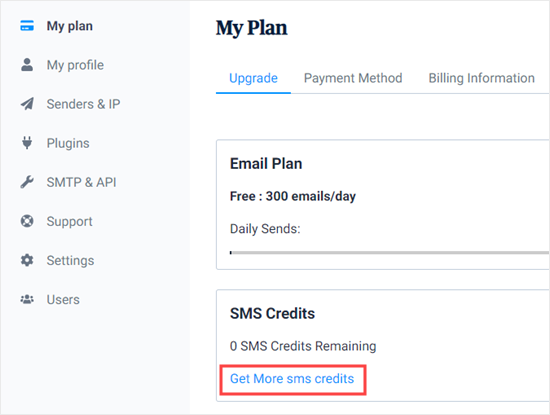
Sendinblue 默认一次向您出售 100 个积分。你可以少买,但最低收费仍然是 1.14 美元加税。
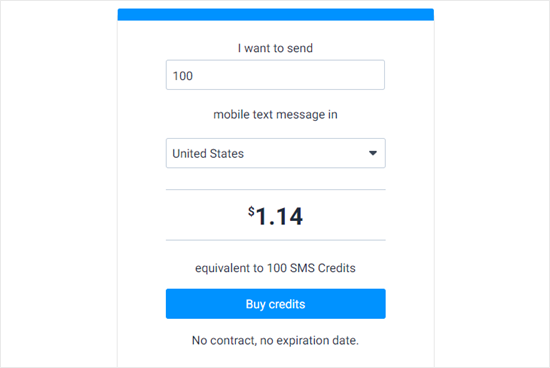
注意:在美国发送短信需要 1 积分,但在其他国家/地区,您需要为每条短信支付超过 1 积分。
选择积分数量后,继续完成购买。
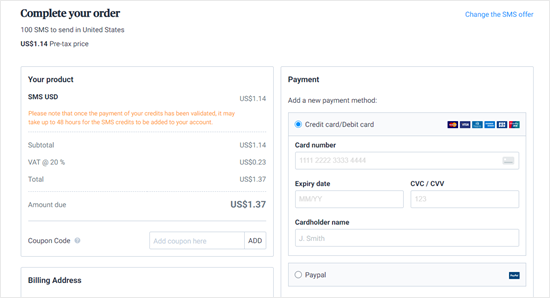
购买积分后,您最多可能需要等待 48 小时才能将其显示在您的帐户中。您还可能会收到 Sendinblue 的电子邮件,询问您计划进行哪种类型的 SMS 营销的更多详细信息。
这是为了帮助您遵守 SMS 法律。
您需要先回答他们的问题,然后才能将您的积分添加到您的帐户中。
创建您的短信营销列表
为了发送 SMS 消息,您需要导入您的列表。您可以通过转到 Sendinblue 仪表板中的“联系人”选项卡来执行此操作。然后,单击“导入联系人”按钮。

您可以从计算机上传 .csv 文件,也可以逐行复制和粘贴联系人。无论您选择哪个选项,Sendinblue 都会提供示例来帮助您。
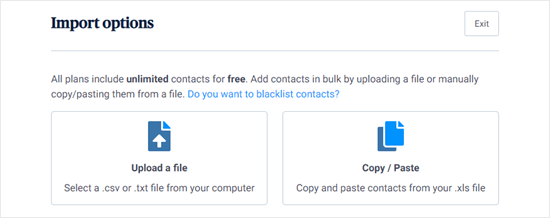
重要提示:您的用户需要选择接收 SMS 营销消息。
您可以使用诸如WPForms 之类的 WordPress 表单插件或使用诸如 OptinMonster 之类的营销弹出插件来收集网站访问者的电话号码和同意。
发送您的第一个 SMS 活动
一旦您的信用出现并且您的帐户获得批准,您就可以开始发送消息了。
首先,您需要在 Sendinblue 中添加一个测试联系人,以便测试您的 SMS 活动。
只需转到仪表板中的联系人部分,然后单击“添加联系人”按钮。
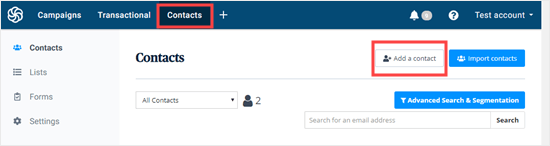
接下来,填写您的详细信息,包括您的手机号码。
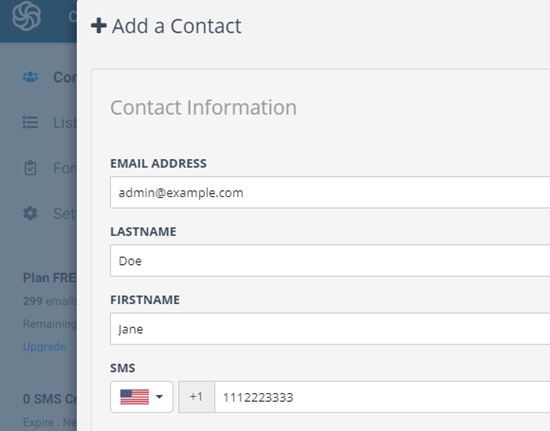
之后,您可以将您的测试联系人添加到现有列表中,也可以创建一个新列表。
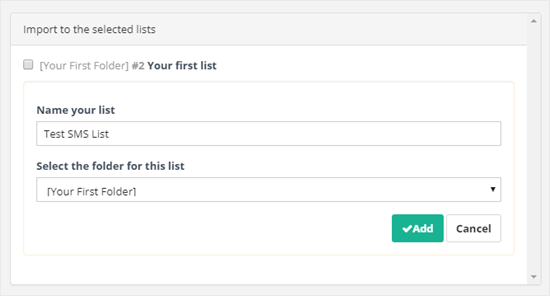
完成后,单击“保存并关闭”。您应该会看到一条消息,告诉您订阅者已成功添加。
当您的 SMS 积分添加到您的帐户后,您可以测试发送短信。
首先,转到 Sendinblue 仪表板中的 SMS 选项卡。接下来,单击“创建我的第一个 SMS 广告系列”按钮。
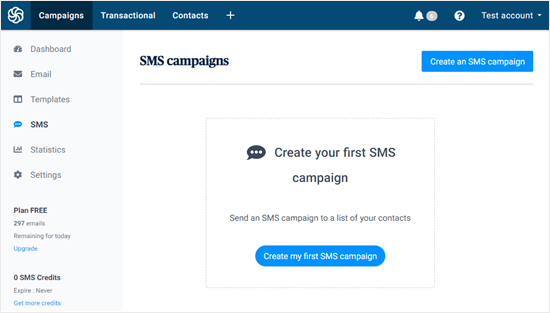
您可以输入任何您想要的广告系列名称。收件人看不到这一点。您还应该输入 SMS 发件人。这将为某些国家/地区的用户显示。
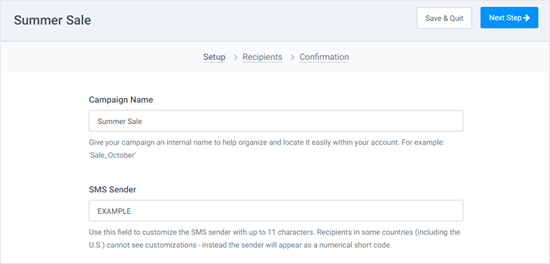
接下来,输入您的短信。在消息框下方,您可以看到您使用了多少个字符以及将发送多少条 SMS 消息。
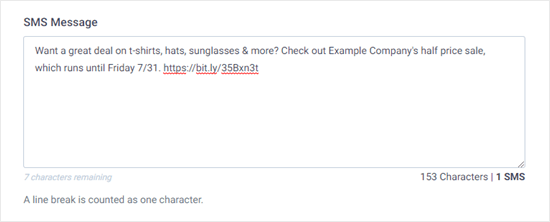
在屏幕底部,单击“发送测试”按钮。
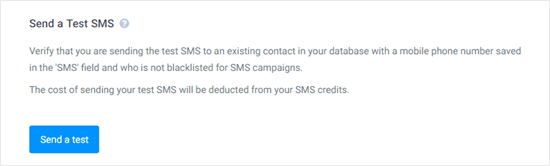
接下来,将出现一个弹出框。输入您之前将自己添加为联系人时包含的手机号码。
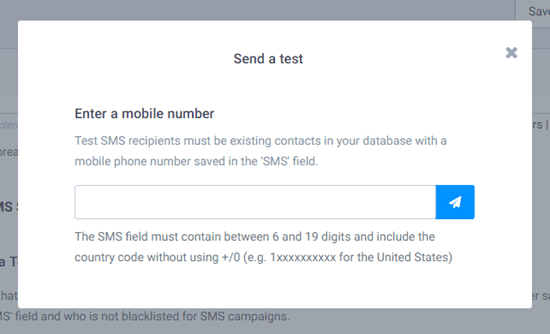
您应该会看到一条消息,告诉您测试消息已成功发送。
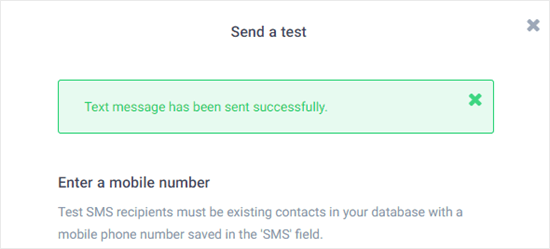
现在,检查您的手机,看看短信是否已通过。这是我们的:
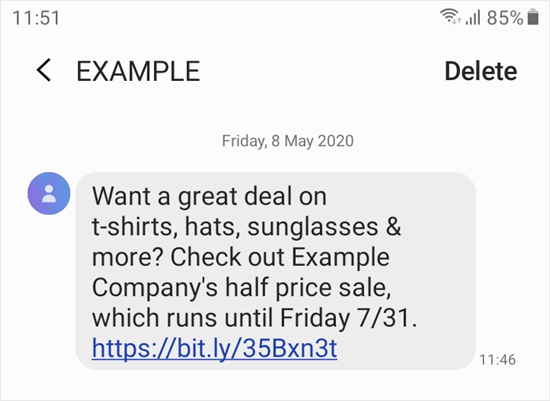
如果您的文本尚未到达,请等待一两分钟,它应该会出现。如果没有,请仔细检查您使用的手机号码是否正确。
一旦您知道一切正常,您就可以继续设置您的广告系列。单击 X 关闭“发送测试”窗口,然后单击屏幕右上角的“下一步”按钮。
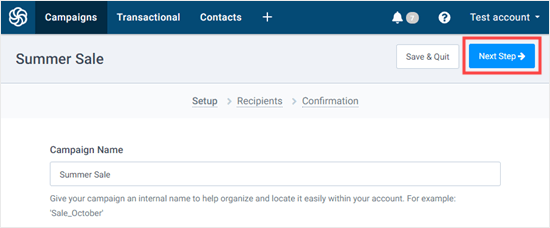
现在,您需要选择您的联系人列表。检查您要使用的所有列表,然后单击“下一步”按钮。
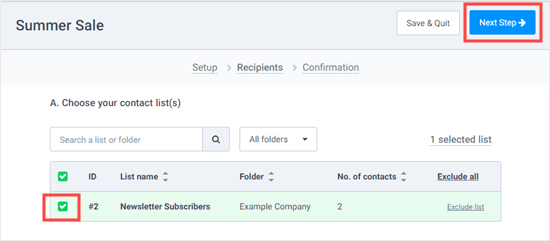
这就是你需要做的!您的 SMS 活动现在可以发送了。
您可以使用“返回此步骤”链接查看详细信息并根据需要进行更改。满意后,单击右上角的“计划”。
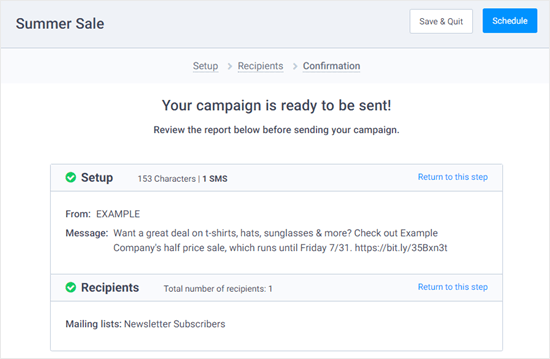
您可以安排您的活动,以便在特定时间发送您的文本,也可以立即发送。
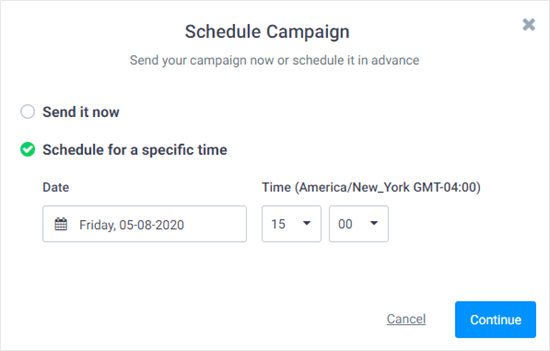
重要提示:避免在清晨或深夜发送短信。也要注意时区。不是每个人都会记得在一夜之间打开“请勿打扰”模式。
向您的 WooCommerce 客户发送 SMS 消息
如果您想向客户发送有关其订单的通知怎么办?
如果您决定开一家在线商店,那么您可能希望向您的客户发送文本更新和电子邮件。
最简单的方法是使用合适的插件,例如YITH WooCommerce SMS Notifications。此插件允许您使用 SMS 网关(例如 Twilio)向您的客户发送 SMS 消息。他们在订单状态发生变化时收到这些信息,例如在发货时。
您可以设置 YITH WooCommerce 短信通知,以便为所有客户启用,或者您可以让客户在结账时选择加入。
此外,您可以使用它自己获取有关新订单的短信通知。如果您远离计算机,这可以让您轻松掌握最新动态。